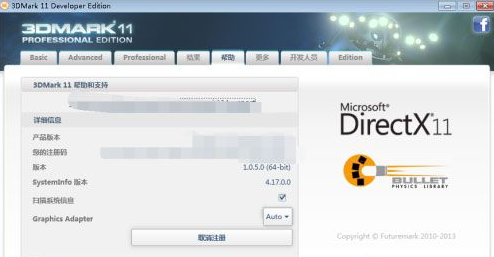你们都像边肖一样用Win10系统吗?但是你知道Win10是怎么用3dmark测试显卡性能的吗?下面是边肖带给大家的Win10使用3dmark测试显卡性能的教学。感兴趣的用户来下面看看吧。
Win10如何用3dmark测试显卡性能?
1.打开我们从电脑上下载的3dmark软件工具,进入首页,设置相关参数,在【基本】选项卡中设置预设类型和操作模式。
 2,然后切换到【高级】选项卡,选择使用图形测试或物理测试和综合测试,然后设置分辨率、缩放模式等。
2,然后切换到【高级】选项卡,选择使用图形测试或物理测试和综合测试,然后设置分辨率、缩放模式等。
:  3.跳转到【专业】标签后,设置画质工具,如时间轴、固定FPS等。和输入文件。
3.跳转到【专业】标签后,设置画质工具,如时间轴、固定FPS等。和输入文件。
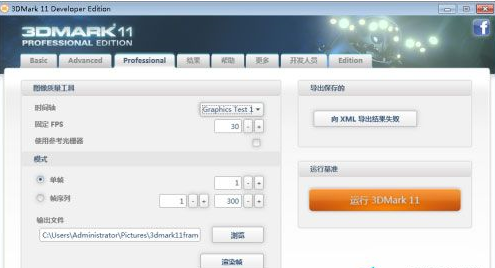 4,然后在成绩页签,可以看到跑步成绩,还有图形成绩,物理成绩,综合成绩等等。
4,然后在成绩页签,可以看到跑步成绩,还有图形成绩,物理成绩,综合成绩等等。
: 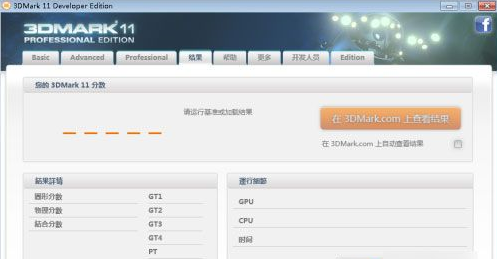 5.最后,我们在帮助选项卡中找到了3dmark软件的详细信息,如产品版本、注册码、版本等。
5.最后,我们在帮助选项卡中找到了3dmark软件的详细信息,如产品版本、注册码、版本等。